在使用電腦的過程中,如果碰到中毒或者磁盤文件損壞的情況,我們會使用格式化來解決該類問題。不過最近有Win7系統用戶在進行D盤格式化操作的時候發現無法格式化,這是怎麼回事呢?對此,小編給大家總結如下幾種解決方法:
方法一、
1、首先打開開始菜單中的命令提示符,然後在打開的命令提示符窗口中輸入“format d: -u”,回車進行強行格式化。
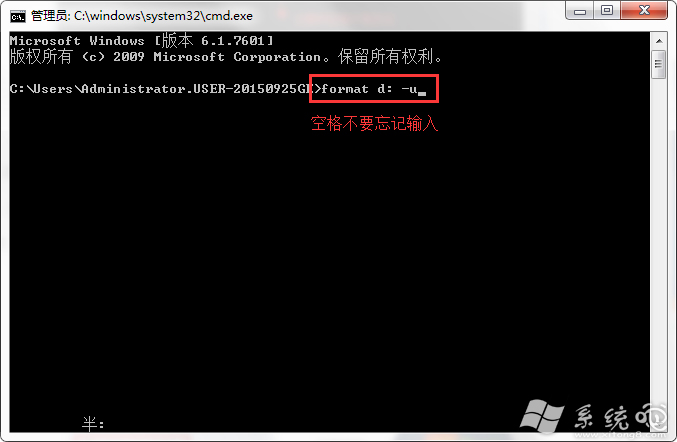
方法二、
1、首先鼠標右擊電腦桌面上的計算機圖標,選擇“屬性”,然後在打開的界面中點擊左側的“高級系統設置”選項;
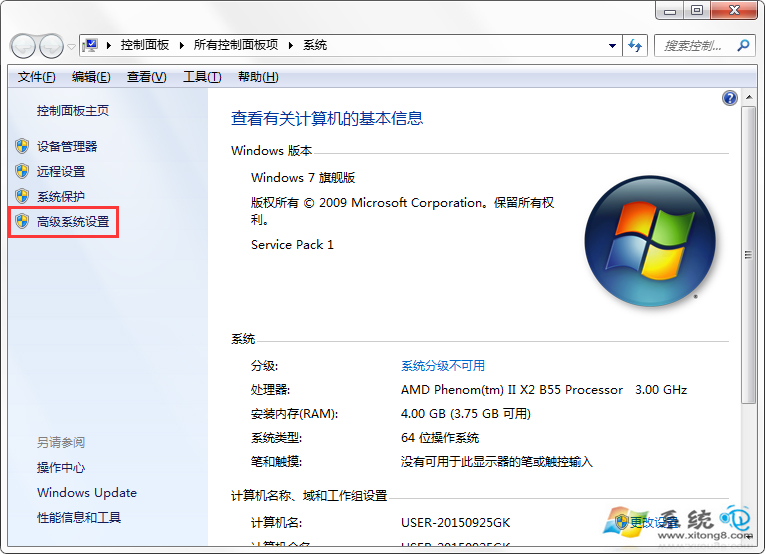
2、在彈出來的對話框中切換到“高級”選項卡,然後點擊設置性能下方的“設置”按鈕,在彈出來的性能選項窗口中切換到“高級”選項卡,然後點擊虛擬內存下的“高級”按鈕;
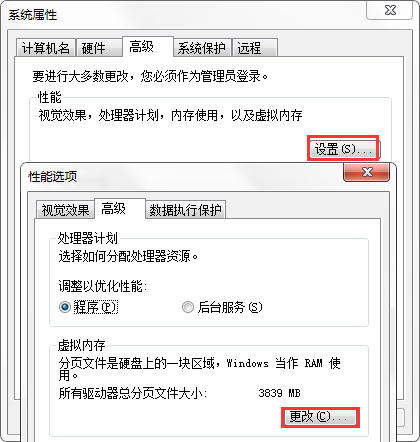
3、在彈出來的虛擬內存窗口中將“自動管理所有驅動器的分頁文件大小”前面的勾取消掉,然後將下方選擇虛擬內存(頁面文件)存放的分區(D)--選擇“無分頁文件”,在點擊設置按鈕,然後點擊確定退出即可。
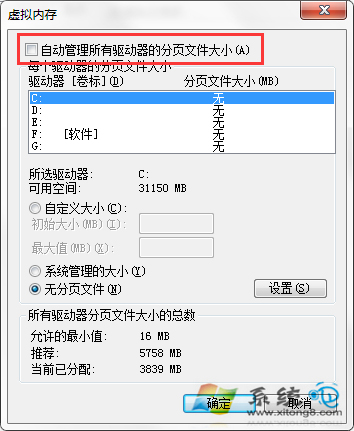
4、接著重復方法一的步驟在命令對話框中輸入“format d: -u”回車。
方法三、
將系統盤放入,然後進入安裝界面,選中D盤,再按D(刪除此分區)再按L(確認刪除),然後再創建一個分區就可以了。
方法四、
開機按F8進入安全模式試試,如果不行就在DOS模式下進行格式化。
以上四種就是解決D盤無法格式化問題的方法,用戶在進行D盤格式化之前一定要記得將D盤裡面的重要文件備份好,以免造成不必要的損失。